Nếu không còn muốn trở thành một phần của Discord server, bạn có thể rời khỏi server để ngừng tương tác thêm với nó. Bài viết sau đây của Quantrimang.com sẽ hướng dẫn bạn cách thực hiện điều này trong Discord trên máy tính, web và thiết bị di động.
Khi bạn rời khỏi một server, Discord không còn gửi cho bạn thông báo từ máy chủ đó nữa. Bạn cũng không thể đăng bất kỳ tin nhắn nào trong server đó và nó sẽ biến mất khỏi thanh bên của bạn.
Cách rời khỏi Discord server trên máy tính hoặc web
Trên máy tính Windows, Mac, Linux hoặc Chromebook, bạn có thể sử dụng ứng dụng Discord hoặc phiên bản web của Discord để xóa chính mình khỏi server. Cách làm giống nhau cho cả ứng dụng và phiên bản web của Discord.
Bắt đầu bằng cách khởi chạy Discord trên máy tính. Sau đó, trong thanh bên trái, hãy chọn server bạn muốn rời khỏi.
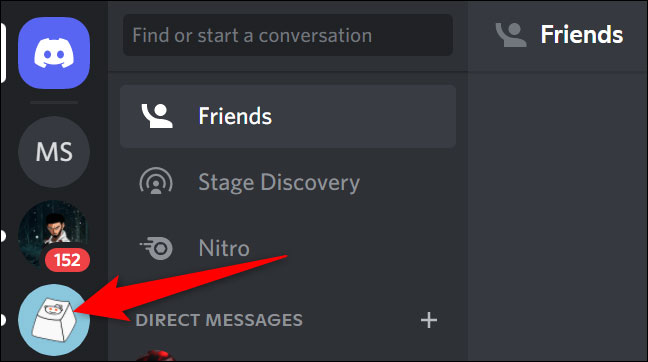
Trang của server đã chọn sẽ mở ra. Ở đầu trang này, bên cạnh nơi bạn thấy tên server, hãy nhấp vào biểu tượng mũi tên xuống.
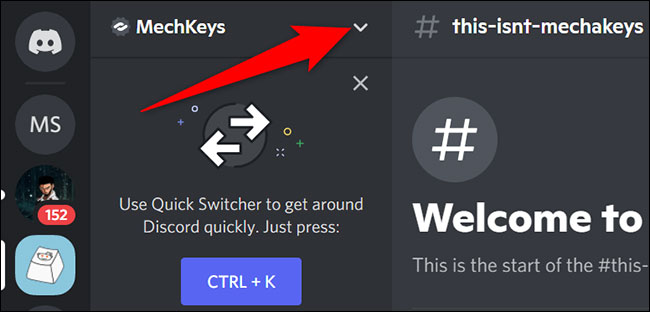
Từ menu mở ra sau khi nhấp vào biểu tượng mũi tên xuống, hãy chọn Leave Server.
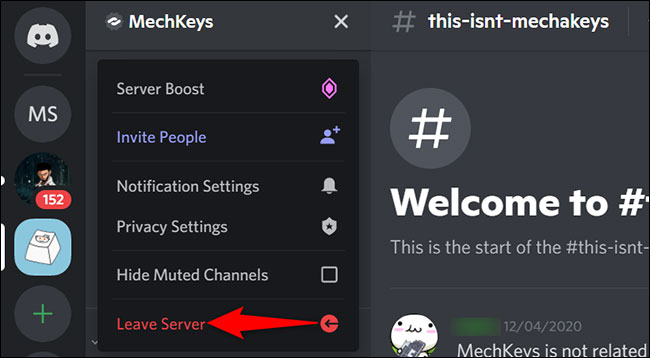
Một lời nhắc Leave sẽ xuất hiện. Tại đây, nhấp vào Leave Server để xác nhận lựa chọn của bạn.
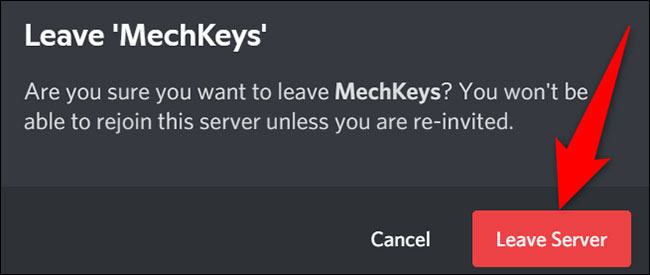
Mọi thao tác đã hoàn tất. Bạn đã chính thức thoát khỏi server đã chọn và máy chủ này sẽ không còn xuất hiện trong thanh bên trái của Discord nữa.
Cách rời khỏi Discord server trên thiết bị di động
Trên iPhone, iPad hoặc điện thoại Android, hãy sử dụng ứng dụng Discord chính thức để rời khỏi server.
Bắt đầu bằng cách mở ứng dụng Discord trên điện thoại. Ở góc trên cùng bên trái của ứng dụng, nhấn vào biểu tượng ba đường ngang.
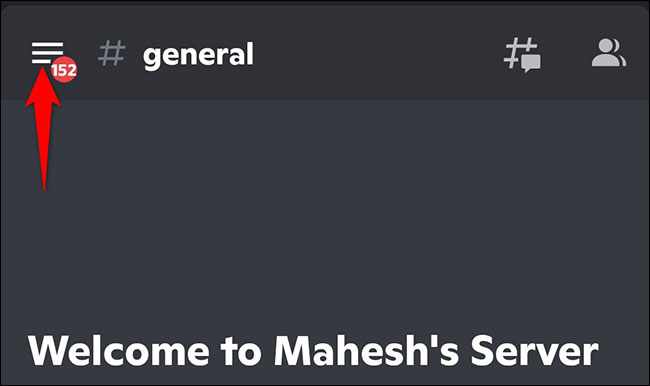
Từ danh sách server ở thanh bên trái, hãy chọn server bạn muốn rời khỏi.
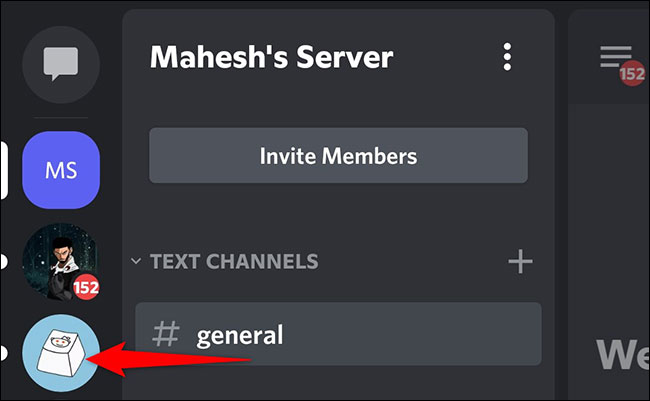
Bạn sẽ thấy thông tin chi tiết của server đã chọn. Ở góc trên cùng bên phải của màn hình server này, hãy nhấn vào dấu ba chấm.

Từ menu mở ra, hãy chọn Leave Server.

Một lời nhắc Leave sẽ xuất hiện. Chọn Leave Server trong lời nhắc này.
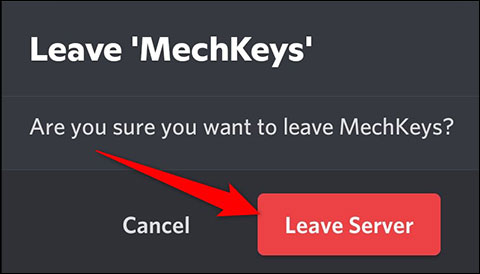
Bây giờ, bạn không còn là thành viên của server đã chọn nữa!
Chúc bạn thực hiện thành công!
 Công nghệ
Công nghệ  AI
AI  Windows
Windows  iPhone
iPhone  Android
Android  Học IT
Học IT  Download
Download  Tiện ích
Tiện ích  Khoa học
Khoa học  Game
Game  Làng CN
Làng CN  Ứng dụng
Ứng dụng 















 Linux
Linux  Đồng hồ thông minh
Đồng hồ thông minh  macOS
macOS  Chụp ảnh - Quay phim
Chụp ảnh - Quay phim  Thủ thuật SEO
Thủ thuật SEO  Phần cứng
Phần cứng  Kiến thức cơ bản
Kiến thức cơ bản  Lập trình
Lập trình  Dịch vụ công trực tuyến
Dịch vụ công trực tuyến  Dịch vụ nhà mạng
Dịch vụ nhà mạng  Quiz công nghệ
Quiz công nghệ  Microsoft Word 2016
Microsoft Word 2016  Microsoft Word 2013
Microsoft Word 2013  Microsoft Word 2007
Microsoft Word 2007  Microsoft Excel 2019
Microsoft Excel 2019  Microsoft Excel 2016
Microsoft Excel 2016  Microsoft PowerPoint 2019
Microsoft PowerPoint 2019  Google Sheets
Google Sheets  Học Photoshop
Học Photoshop  Lập trình Scratch
Lập trình Scratch  Bootstrap
Bootstrap  Năng suất
Năng suất  Game - Trò chơi
Game - Trò chơi  Hệ thống
Hệ thống  Thiết kế & Đồ họa
Thiết kế & Đồ họa  Internet
Internet  Bảo mật, Antivirus
Bảo mật, Antivirus  Doanh nghiệp
Doanh nghiệp  Ảnh & Video
Ảnh & Video  Giải trí & Âm nhạc
Giải trí & Âm nhạc  Mạng xã hội
Mạng xã hội  Lập trình
Lập trình  Giáo dục - Học tập
Giáo dục - Học tập  Lối sống
Lối sống  Tài chính & Mua sắm
Tài chính & Mua sắm  AI Trí tuệ nhân tạo
AI Trí tuệ nhân tạo  ChatGPT
ChatGPT  Gemini
Gemini  Điện máy
Điện máy  Tivi
Tivi  Tủ lạnh
Tủ lạnh  Điều hòa
Điều hòa  Máy giặt
Máy giặt  Cuộc sống
Cuộc sống  TOP
TOP  Kỹ năng
Kỹ năng  Món ngon mỗi ngày
Món ngon mỗi ngày  Nuôi dạy con
Nuôi dạy con  Mẹo vặt
Mẹo vặt  Phim ảnh, Truyện
Phim ảnh, Truyện  Làm đẹp
Làm đẹp  DIY - Handmade
DIY - Handmade  Du lịch
Du lịch  Quà tặng
Quà tặng  Giải trí
Giải trí  Là gì?
Là gì?  Nhà đẹp
Nhà đẹp  Giáng sinh - Noel
Giáng sinh - Noel  Hướng dẫn
Hướng dẫn  Ô tô, Xe máy
Ô tô, Xe máy  Tấn công mạng
Tấn công mạng  Chuyện công nghệ
Chuyện công nghệ  Công nghệ mới
Công nghệ mới  Trí tuệ Thiên tài
Trí tuệ Thiên tài